
Jika Anda ingin menggunakan Mac Anda dalam bahasa yang berbeda, atau Anda tinggal di wilayah yang berbeda, maka Anda dapat mengubahnya di OS X. Jika Anda melakukannya, semuanya akan ditampilkan dalam bahasa pilihan Anda, mata uang, format tanggal, dan lainnya.
Pengaturan bahasa dan wilayah di OS X cukup berguna dalam beberapa hal, Meskipun Anda tidak berniat untuk mengubah bahasa Anda, ada beberapa hal keren yang dapat Anda lakukan untuk format wilayah Anda. Mari kita lihat bagaimana ini dilakukan.
Mulailah dengan membuka panel "Bahasa & Wilayah" di System Preferences.
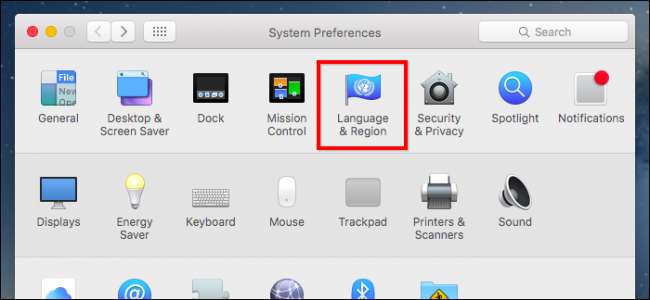
Seperti yang dikatakan, preferensi Bahasa & Wilayah memungkinkan Anda mengontrol bahasa mana yang akan Anda lihat di menu dan dialog, serta format tanggal, waktu, dan mata uang.
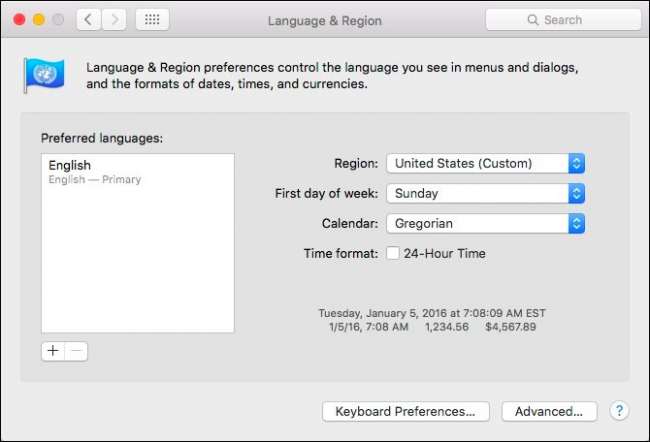
Jika Anda ingin menambahkan bahasa, klik simbol "+" di bagian bawah panel bahasa pilihan.
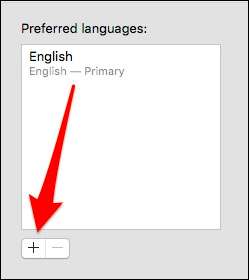
Kemudian, Anda dapat memilih untuk menambahkan bahasa pilihan.
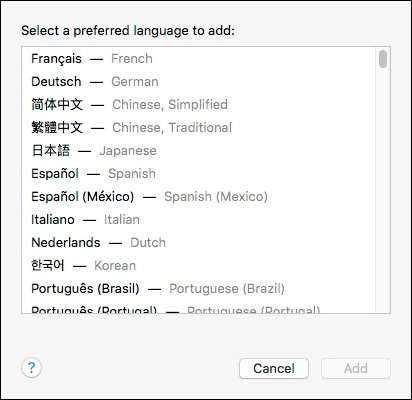
Saat kami memilih bahasa kedua, kami langsung melihat dialog yang memungkinkan kami memilih bahasa utama kami.

Jika Anda tidak mengubah bahasa pilihan saat sistem meminta Anda, Anda selalu dapat mengeklik dan menyeret bahasa ke dalam urutan yang Anda inginkan.
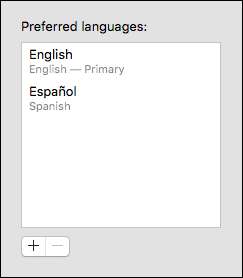
Saat Anda mengubah bahasa pilihan Anda, Anda perlu me-restart komputer Anda. Misalnya, jika kami memilih untuk mengubah bahasa kami ke bahasa Prancis, semuanya akan muncul dalam bahasa Prancis setelah kami reboot.
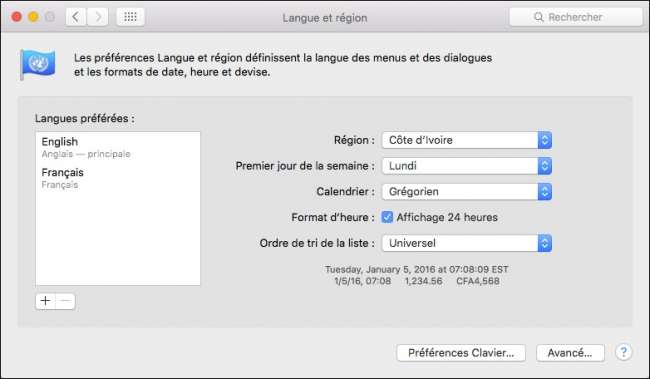
Selanjutnya, mari kita bahas tentang mengubah wilayah.
Jika kita mengubah wilayah menjadi Yunani, kita melihat bahwa zona waktu dan mata uang secara otomatis disesuaikan (perhatikan teks di bawah).
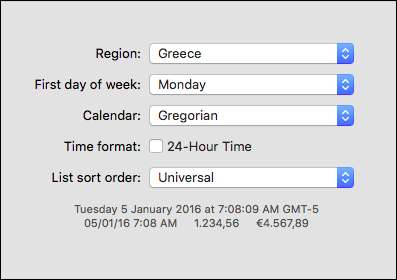
Jika Anda bepergian ke Afrika, di sisi lain, Anda melihat format tanggal dan mata uang disesuaikan lagi, kali ini menggunakan waktu 24 jam.

Sekarang, buka opsi lanjutan, yang dapat diakses dengan mengklik tombol "Advanced" di sudut kanan bawah dari panel preferensi Bahasa & Wilayah. Opsi lanjutan memungkinkan Anda untuk mengubah item yang berkaitan dengan pengaturan wilayah Anda tanpa mengubah semuanya ke wilayah baru.
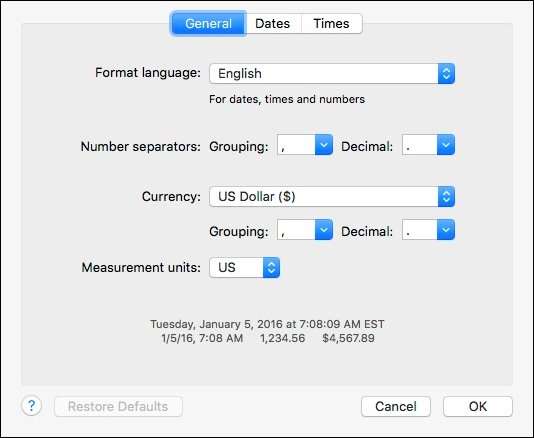
Misalnya, Anda tidak ingin mengubah wilayah Anda, tetapi Anda ingin tanggal muncul sebagai hari / bulan / tahun, bukan bulan / hari / tahun.
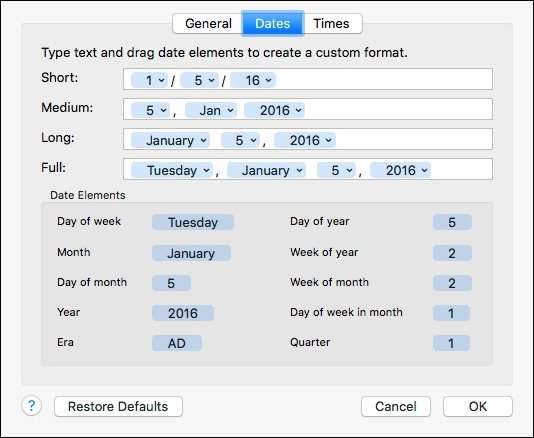
Untuk melakukan ini, Anda cukup membuka bidang yang berlaku, dan menyeret hari ke depan bulan. Saat Anda selesai, cukup klik tombol "OK" di pojok kiri bawah.
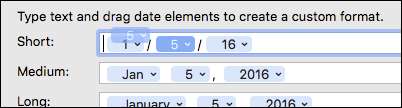
Menarik elemen hanyalah salah satu cara untuk melakukan perubahan, Anda juga dapat mengklik panah di samping setiap elemen.
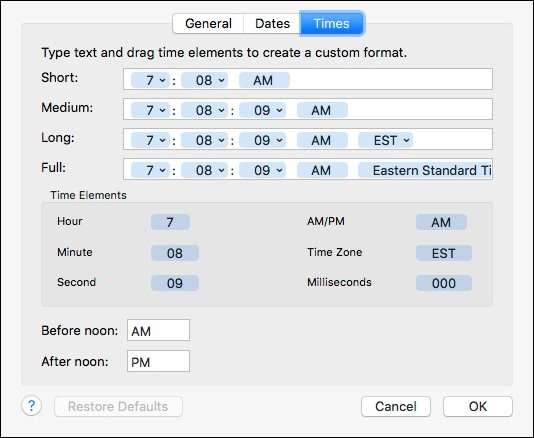
Jadi, katakanlah kita ingin mengubah format tanggal panjang kita dari menampilkan nama lengkap bulan menjadi format yang dipersingkat. Kami mengklik panah di samping "Januari" dan kemudian akan memilih gaya format seperti "Jan" atau "J".
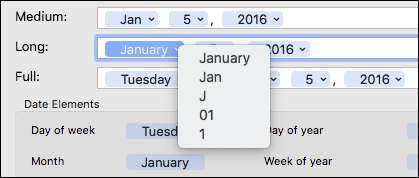
Sekali lagi, setelah Anda selesai membuat perubahan, klik tombol "OK".
Ingatlah, jika Anda merasa telah mengacaukan sesuatu dan tampaknya tidak dapat memperbaikinya, Anda selalu dapat menekan tombol "Pulihkan Default" di pojok kiri bawah.
Sekarang, lain kali Anda ingin menyetel mata uang default Anda ke yen atau menampilkan tanggal seperti di Inggris atau menggunakan sistem Anda dalam bahasa Rusia, Anda dapat melakukannya dengan mudah.







